SAP NetWeaver de alta disponibilidade com montagem simples e NFS em VMs SLES for SAP Applications
Este artigo descreve como implantar e configurar máquinas virtuais (VMs) do Azure, instalar a estrutura de cluster e instalar um sistema SAP NetWeaver de alta disponibilidade (HA) com uma estrutura de montagem simples. Você pode implementar a arquitetura apresentada usando um dos seguintes serviços NFS (Network File System) nativos do Azure:
- NFS em Arquivos do Azure.
- Arquivos NetApp do Azure.
Espera-se que a configuração de montagem simples seja o padrão para novas implementações no SLES for SAP Applications 15.
Pré-requisitos
Os guias a seguir contêm todas as informações necessárias para configurar um sistema NetWeaver HA:
- SAP S/4 HANA - Cluster de alta disponibilidade Enqueue Replication 2 com montagem simples
- Não é possível usar o recurso Filesystem para a configuração de ABAP SAP Central Services (ASCS)/ERS HA
- SAP Note 1928533, que tem:
- Uma lista de tamanhos de VM do Azure com suporte para a implantação do software SAP
- Informações de capacidade importantes para tamanhos de VM do Azure
- Software SAP, sistemas operacionais (SOs) e combinações suportados
- A versão necessária do kernel SAP para Windows e Linux no Microsoft Azure
- SAP Note 2015553, que lista os pré-requisitos para implantações de software SAP suportadas pelo SAP no Azure.
- SAP Note 2205917, que recomendou as configurações do sistema operacional para o SUSE Linux Enterprise Server (SLES) para aplicativos SAP
- SAP Note 2178632, que tem informações detalhadas sobre todas as métricas de monitoramento relatadas para SAP no Azure
- SAP Note 2191498, que tem a versão necessária do SAP Host Agent para Linux no Azure
- SAP Note 2243692, que tem informações sobre o licenciamento SAP no Linux no Azure
- SAP Note 2578899, que contém informações gerais sobre o SUSE Linux Enterprise Server 15
- SAP Note 1275776, que contém informações sobre como preparar o SUSE Linux Enterprise Server para ambientes SAP
- SAP Note 1999351, que tem informações adicionais de solução de problemas para a Extensão de Monitoramento Avançado do Azure para SAP
- Wiki da comunidade SAP, que tem todas as notas SAP necessárias para Linux
- Planejamento e implementação de Máquinas Virtuais do Azure para SAP no Linux
- Implantação de Máquinas Virtuais do Azure para SAP no Linux
- Implantação de DBMS de Máquinas Virtuais do Azure para SAP no Linux
- Guias de boas práticas SUSE SAP HA
- Notas de versão do SUSE High Availability Extension
- Documentação do Azure Files
- Práticas recomendadas do NetApp NFS
Descrição geral
Este artigo descreve uma configuração de alta disponibilidade para ASCS com uma estrutura de montagem simples. Para implantar a camada de aplicativos SAP, você precisa de diretórios compartilhados como /sapmnt/SID, /usr/sap/SIDe /usr/sap/trans, que estão altamente disponíveis. Você pode implantar esses sistemas de arquivos em NFS nos Arquivos do Azure ou nos Arquivos NetApp do Azure.
Você ainda precisa de um cluster Pacemaker para ajudar a proteger componentes de ponto único de falha, como SAP Central Services (SCS) e ASCS.
Em comparação com a configuração clássica do cluster Pacemaker, com a implantação de montagem simples, o cluster não gerencia os sistemas de arquivos. Esta configuração é suportada apenas no SLES for SAP Applications 15 e posterior. Este artigo não aborda a camada de banco de dados em detalhes.
As configurações de exemplo e os comandos de instalação usam os seguintes números de instância.
| Nome da instância | Número da instância |
|---|---|
| ASCS | 00 |
| Enqueue Replication Server (ERS) | 01 |
| Servidor de aplicativos primário (PAS) | 02 |
| Servidor de aplicativos adicional (AAS) | 03 |
| Identificador do sistema SAP | NW1 |
Importante
A configuração com estrutura de montagem simples é suportada apenas no SLES for SAP Applications 15 e versões posteriores.
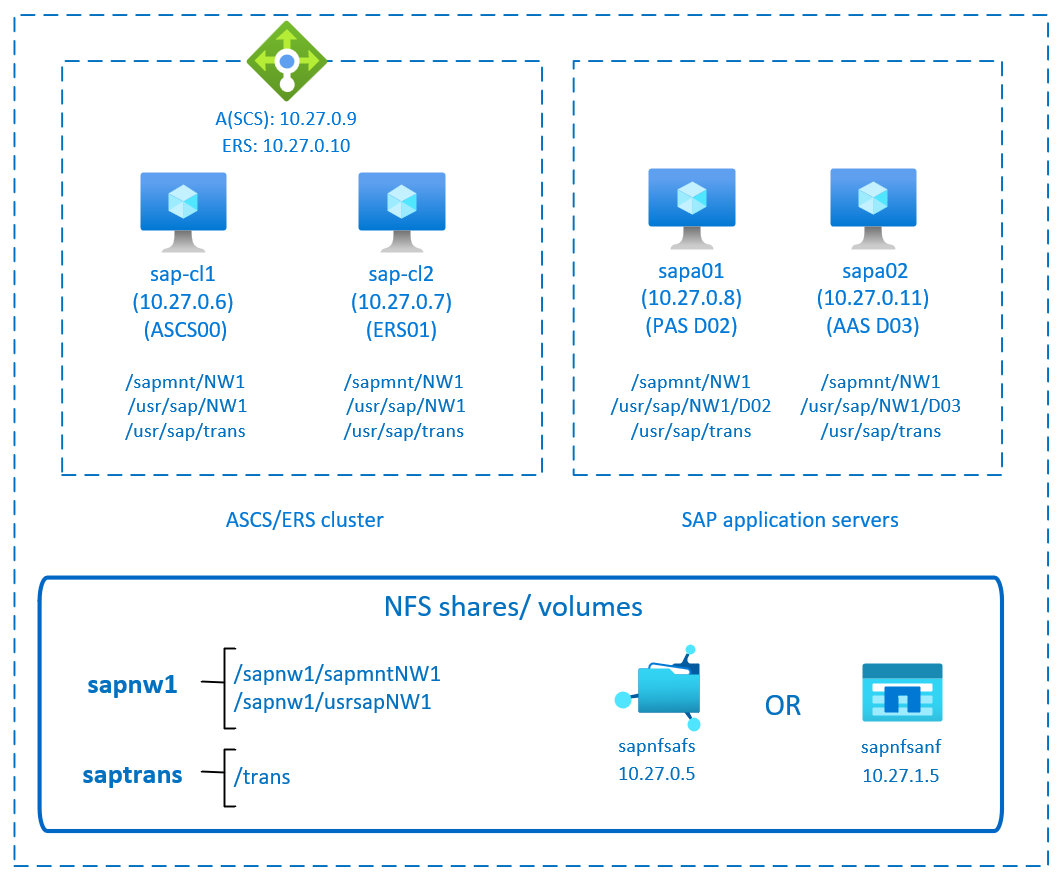
Este diagrama mostra uma arquitetura típica do SAP NetWeaver HA com uma montagem simples. Os sistemas de arquivos "sapmnt" e "saptrans" são implantados em NFS nativos do Azure: compartilhamentos NFS em Arquivos do Azure ou volumes NFS em Arquivos NetApp do Azure. Um cluster Pacemaker protege os serviços centrais SAP. As VMs clusterizadas estão atrás de um balanceador de carga do Azure. O cluster Pacemaker não gerencia os sistemas de arquivos, em contraste com a configuração clássica do Pacemaker.
Preparar a infraestrutura
O agente de recursos para instância SAP está incluído no SUSE Linux Enterprise Server for SAP Applications. Uma imagem para o SUSE Linux Enterprise Server for SAP Applications 12 ou 15 está disponível no Azure Marketplace. Você pode usar a imagem para implantar novas VMs.
Implantar VMs Linux manualmente por meio do portal do Azure
Este documento pressupõe que você já tenha implantado um grupo de recursos, a Rede Virtual do Azure e a sub-rede.
Implante máquinas virtuais com a imagem SLES for SAP Applications. Escolha uma versão adequada da imagem SLES que seja suportada para o sistema SAP. Você pode implantar a VM em qualquer uma das opções de disponibilidade - conjunto de escala de máquina virtual, zona de disponibilidade ou conjunto de disponibilidade.
Configurar o balanceador de carga do Azure
Durante a configuração da VM, você tem uma opção para criar ou selecionar o balanceador de carga de saída na seção de rede. Siga as etapas abaixo para configurar um balanceador de carga padrão para a configuração de alta disponibilidade do SAP ASCS e SAP ERS.
Siga o guia de criação do balanceador de carga para configurar um balanceador de carga padrão para um sistema SAP de alta disponibilidade usando o portal do Azure. Durante a configuração do balanceador de carga, considere os seguintes pontos.
- Configuração de IP Frontend: Crie dois IP frontend, um para ASCS e outro para ERS. Selecione a mesma rede virtual e sub-rede que suas máquinas virtuais ASCS/ERS.
- Pool de back-end: crie pool de back-end e adicione VMs ASCS e ERS.
- Regras de entrada: crie duas regras de balanceamento de carga, uma para ASCS e outra para ERS. Siga as mesmas etapas para ambas as regras de balanceamento de carga.
- Endereço IP frontend: Selecione frontend IP
- Pool de back-end: selecione pool de back-end
- Marque "Portas de alta disponibilidade"
- Protocolo: TCP
- Sonda de integridade: crie uma sonda de integridade com os detalhes abaixo (aplica-se tanto para ASCS quanto para ERS)
- Protocolo: TCP
- Porta: [por exemplo: 620<Instance-no.> para ASCS, 621<Instance-no.> para ERS]
- Intervalo: 5
- Limiar da sonda: 2
- Tempo limite de inatividade (minutos): 30
- Marque "Ativar IP flutuante"
Nota
O número da propriedade de configuração da sonda de integridadeOfProbes, também conhecido como "Limite não íntegro" no Portal, não é respeitado. Portanto, para controlar o número de testes consecutivos bem-sucedidos ou com falha, defina a propriedade "probeThreshold" como 2. Atualmente, não é possível definir essa propriedade usando o portal do Azure, portanto, use o comando CLI do Azure ou PowerShell .
Nota
Quando VMs sem endereços IP públicos são colocadas no pool de back-end de um balanceador de carga Standard do Azure interno (sem endereço IP público), não haverá conectividade de saída com a Internet, a menos que você execute uma configuração adicional para permitir o roteamento para pontos de extremidade públicos. Para obter detalhes sobre como obter conectividade de saída, consulte Conectividade de ponto de extremidade pública para máquinas virtuais usando o Azure Standard Load Balancer em cenários de alta disponibilidade SAP.
Importante
- Não habilite carimbos de data/hora TCP em VMs do Azure colocadas atrás do Balanceador de Carga do Azure. Habilitar carimbos de data/hora TCP fará com que as sondas de integridade falhem. Defina o
net.ipv4.tcp_timestampsparâmetro como0. Para obter detalhes, consulte Sondas de integridade do balanceador de carga. - Para evitar que o saptune altere o valor definido
net.ipv4.tcp_timestampsmanualmente de0volta para1, atualize a versão do saptune para 3.1.1 ou superior. Para obter mais informações, consulte saptune 3.1.1 – Do I Need to Update?.
Implantar NFS
Há duas opções para implantar o Azure NFS nativo para hospedar os diretórios compartilhados do SAP. Você pode implantar um compartilhamento de arquivos NFS nos Arquivos do Azure ou implantar um volume NFS nos Arquivos NetApp do Azure. O NFS nos Arquivos do Azure dá suporte ao protocolo NFSv4.1. O NFS nos Arquivos NetApp do Azure dá suporte a NFSv4.1 e NFSv3.
As próximas seções descrevem as etapas para implantar o NFS. Selecione apenas uma das opções.
Implantar uma conta de armazenamento de Arquivos do Azure e compartilhamentos NFS
O NFS nos Arquivos do Azure é executado sobre o armazenamento premium dos Arquivos do Azure. Antes de configurar o NFS nos Arquivos do Azure, consulte Como criar um compartilhamento NFS.
Há duas opções de redundância em uma região do Azure:
- O armazenamento com redundância local (LRS) oferece replicação de dados síncrona local e na zona.
- O ZRS (armazenamento com redundância de zona) replica seus dados de forma síncrona nas três zonas de disponibilidade da região.
Verifique se a região do Azure selecionada oferece NFSv4.1 nos Arquivos do Azure com a redundância apropriada. Analise a disponibilidade dos Arquivos do Azure por região do Azure para o Armazenamento de Arquivos Premium. Se o seu cenário se beneficiar do ZRS, verifique se os compartilhamentos de arquivos premium com o ZRS são suportados em sua região do Azure.
Recomendamos que você acesse sua conta de armazenamento do Azure por meio de um ponto de extremidade privado do Azure. Certifique-se de implantar o ponto de extremidade da conta de armazenamento do Azure Files e as VMs onde você precisa montar os compartilhamentos NFS, na mesma rede virtual do Azure ou em redes virtuais do Azure emparelhadas.
- Implante uma conta de armazenamento do Azure Files chamada sapnfsafs. Este exemplo usa ZRS. Se você não estiver familiarizado com o processo, consulte Criar uma conta de armazenamento para o portal do Azure.
- Na guia Noções básicas, use estas configurações:
- Em Nome da conta de armazenamento, insira sapnfsafs.
- Em Desempenho, selecione Premium.
- Para Tipo de conta Premium, selecione FileStorage.
- Em Replicação, selecione Redundância de zona (ZRS).
- Selecione Seguinte.
- Na guia Avançado, desmarque Exigir transferência segura para API REST. Se você não desmarcar essa opção, não poderá montar o compartilhamento NFS em sua VM. A operação de montagem atingirá o tempo limite.
- Selecione Seguinte.
- Na seção Rede, defina estas configurações:
- Em Conectividade de rede, para Método de conectividade, selecione Ponto de extremidade privado.
- Em Ponto de extremidade privado, selecione Adicionar ponto de extremidade privado.
- No painel Criar ponto de extremidade privado, selecione sua assinatura, grupo de recursos e local. Em seguida, faça as seguintes seleções:
- Em Nome, digite sapnfsafs_pe.
- Para Subrecurso de armazenamento, selecione arquivo.
- Em Rede, para Rede virtual, selecione a rede virtual e a sub-rede a serem usadas. Novamente, você pode usar a rede virtual onde suas VMs SAP estão ou uma rede virtual emparelhada.
- Em Integração DNS privada, aceite a opção padrão de Sim para integrar com zona DNS privada. Certifique-se de selecionar sua zona DNS privada.
- Selecione OK.
- Na guia Rede novamente, selecione Avançar.
- Na guia Proteção de dados , mantenha todas as configurações padrão.
- Selecione Rever + criar para validar a sua configuração.
- Aguarde a validação terminar. Corrija quaisquer problemas antes de continuar.
- No separador Rever + criar, selecione Criar.
Em seguida, implante os compartilhamentos NFS na conta de armazenamento que você criou. Neste exemplo, há dois compartilhamentos NFS sapnw1 e saptrans.
- Inicie sessão no portal do Azure.
- Selecione ou pesquise contas de armazenamento.
- Na página Contas de armazenamento, selecione sapnfsafs.
- No menu de recursos para sapnfsafs, selecione Compartilhamentos de arquivos em Armazenamento de dados.
- Na página Partilhas de ficheiros , selecione Partilha de ficheiros e, em seguida:
- Em Nome, digite sapnw1, saptrans.
- Selecione um tamanho de compartilhamento apropriado. Considere o tamanho dos dados armazenados no compartilhamento, E/S por segundo (IOPS) e requisitos de taxa de transferência. Para obter mais informações, consulte Destinos de compartilhamento de arquivos do Azure.
- Selecione NFS como o protocolo.
- Selecione No root Squash. Caso contrário, quando você monta os compartilhamentos em suas VMs, não poderá ver o proprietário ou grupo do arquivo.
Os sistemas de arquivos SAP que não precisam ser montados via NFS também podem ser implantados no armazenamento em disco do Azure. Neste exemplo, você pode implantar /usr/sap/NW1/D02 e /usr/sap/NW1/D03 no armazenamento em disco do Azure.
Considerações importantes para NFS em compartilhamentos de Arquivos do Azure
Ao planejar sua implantação com NFS nos Arquivos do Azure, considere os seguintes pontos importantes:
- O tamanho mínimo da ação é de 100 GiB. Você paga apenas pela capacidade das ações provisionadas.
- Dimensione seus compartilhamentos NFS não apenas com base nos requisitos de capacidade, mas também nos requisitos de IOPS e taxa de transferência. Para obter detalhes, consulte Destinos de compartilhamento de arquivos do Azure.
- Teste a carga de trabalho para validar seu dimensionamento e garantir que ela atenda às suas metas de desempenho. Para saber como solucionar problemas de desempenho com NFS em Arquivos do Azure, consulte Solucionar problemas de desempenho de compartilhamento de arquivos do Azure.
- Para sistemas SAP J2EE, não há suporte para a colocação
/usr/sap/<SID>/J<nr>em NFS nos Arquivos do Azure. - Se o seu sistema SAP tiver uma carga pesada de trabalhos em lote, você pode ter milhões de logs de trabalho. Se os logs de trabalho em lote SAP estiverem armazenados no sistema de arquivos, preste especial atenção ao dimensionamento do
sapmntcompartilhamento. A partir de SAP_BASIS 7.52, o comportamento padrão para os logs de trabalho em lote deve ser armazenado no banco de dados. Para obter detalhes, consulte Log de tarefas no banco de dados. - Implante um compartilhamento separado
sapmntpara cada sistema SAP. - Não use o
sapmntcompartilhamento para nenhuma outra atividade, como interfaces. - Não use o
saptranscompartilhamento para nenhuma outra atividade, como interfaces. - Evite consolidar os compartilhamentos de muitos sistemas SAP em uma única conta de armazenamento. Há também metas de escalabilidade e desempenho para contas de armazenamento. Tenha cuidado para não exceder os limites para a conta de armazenamento também.
- Em geral, não consolide os compartilhamentos de mais de cinco sistemas SAP em uma única conta de armazenamento. Essa diretriz ajuda a evitar exceder os limites da conta de armazenamento e simplifica a análise de desempenho.
- Em geral, evite misturar compartilhamentos, como
sapmntpara sistemas SAP de não produção e produção, na mesma conta de armazenamento. - Recomendamos que você implante no SLES 15 SP2 ou posterior para se beneficiar das melhorias do cliente NFS.
- Use um ponto de extremidade privado. No caso improvável de uma falha zonal, suas sessões NFS redirecionam automaticamente para uma zona íntegra. Não é necessário remontar os compartilhamentos NFS em suas VMs.
- Se você estiver implantando suas VMs em zonas de disponibilidade, use uma conta de armazenamento com o ZRS nas regiões do Azure que ofereça suporte ao ZRS.
- Atualmente, o Azure Files não oferece suporte à replicação automática entre regiões para cenários de recuperação de desastres.
Implantar recursos do Azure NetApp Files
Verifique se o serviço Azure NetApp Files está disponível na região do Azure de sua escolha.
Crie a conta NetApp na região do Azure selecionada. Siga estas instruções.
Configure o pool de capacidade de Arquivos NetApp do Azure. Siga estas instruções.
A arquitetura SAP NetWeaver apresentada neste artigo usa um único pool de capacidade do Azure NetApp Files, Premium SKU. Recomendamos o Azure NetApp Files Premium SKU para cargas de trabalho de aplicativos SAP NetWeaver no Azure.
Delegue uma sub-rede aos Arquivos NetApp do Azure, conforme descrito nestas instruções.
Implante os volumes do Azure NetApp Files seguindo estas instruções. Implante os volumes na sub-rede designada Arquivos NetApp do Azure. Os endereços IP dos volumes NetApp do Azure são atribuídos automaticamente.
Lembre-se de que os recursos dos Arquivos NetApp do Azure e as VMs do Azure devem estar na mesma rede virtual do Azure ou em redes virtuais do Azure emparelhadas. Este exemplo usa dois volumes de Arquivos NetApp do Azure:
sapnw1etrans. Os caminhos de arquivo que são montados nos pontos de montagem correspondentes são:- Volume
sapnw1(nfs://10.27.1.5/sapnw1/sapmntNW1) - Volume
sapnw1(nfs://10.27.1.5/sapnw1/usrsapNW1) - Volume
trans(nfs://10.27.1.5/trans)
- Volume
Os sistemas de arquivos SAP que não precisam ser compartilhados também podem ser implantados no armazenamento em disco do Azure. Por exemplo, /usr/sap/NW1/D02 e /usr/sap/NW1/D03 poderia ser implantado como armazenamento em disco do Azure.
Considerações importantes para NFS em arquivos NetApp do Azure
Ao considerar os Arquivos NetApp do Azure para a arquitetura de alta disponibilidade do SAP NetWeaver, esteja ciente das seguintes considerações importantes:
- O pool de capacidade mínima é de 4 tebibytes (TiB). Você pode aumentar o tamanho do pool de capacidade em incrementos de 1 TiB.
- O volume mínimo é de 100 GiB.
- Os Arquivos NetApp do Azure e todas as máquinas virtuais nas quais os volumes dos Arquivos NetApp do Azure são montados devem estar na mesma rede virtual do Azure ou em redes virtuais emparelhadas na mesma região. O acesso aos Arquivos NetApp do Azure por emparelhamento de rede virtual na mesma região é suportado. O acesso aos Arquivos NetApp do Azure por emparelhamento global ainda não é suportado.
- A rede virtual selecionada deve ter uma sub-rede delegada aos Arquivos NetApp do Azure.
- A taxa de transferência e as características de desempenho de um volume de Arquivos NetApp do Azure são uma função da cota de volume e do nível de serviço, conforme documentado em Nível de serviço para Arquivos NetApp do Azure. Ao dimensionar os volumes do Azure NetApp Files para SAP, verifique se a taxa de transferência resultante atende aos requisitos do aplicativo.
- O Azure NetApp Files oferece uma política de exportação. Você pode controlar os clientes permitidos e o tipo de acesso (por exemplo, leitura/gravação ou somente leitura).
- O Azure NetApp Files ainda não reconhece zonas. Atualmente, os Arquivos NetApp do Azure não são implantados em todas as zonas de disponibilidade em uma região do Azure. Esteja ciente das possíveis implicações de latência em algumas regiões do Azure.
- Os volumes de Arquivos NetApp do Azure podem ser implantados como volumes NFSv3 ou NFSv4.1. Ambos os protocolos são suportados para a camada de aplicação SAP (ASCS/ERS, SAP application servers).
Configurar o ASCS
Em seguida, você preparará e instalará as instâncias SAP ASCS e ERS.
Criar um cluster de marcapasso
Siga as etapas em Configurando o Pacemaker no SUSE Linux Enterprise Server no Azure para criar um cluster Pacemaker básico para SAP ASCS.
Preparar a instalação
Os seguintes itens são prefixados com:
- [A]: Aplicável a todos os nós.
- [1]: Aplicável apenas ao nó 1.
- [2]: Aplicável apenas ao nó 2.
[A] Instale a versão mais recente do conector SUSE.
sudo zypper install sap-suse-cluster-connector[A] Instale o agente de
sapstartsrvrecursos.sudo zypper install sapstartsrv-resource-agents[A] Atualizar agentes de recursos SAP.
Para usar a configuração descrita neste artigo, você precisa de um patch para o pacote de agentes de recursos. Para verificar se o patch já está instalado, use o seguinte comando.
sudo grep 'parameter name="IS_ERS"' /usr/lib/ocf/resource.d/heartbeat/SAPInstanceA saída deve ser semelhante ao exemplo a seguir.
<parameter name="IS_ERS" unique="0" required="0">;Se o
grepcomando não encontrar oIS_ERSparâmetro, você precisará instalar o patch listado na página de download do SUSE.Importante
Você precisa instalar pelo menos
sapstartsrv-resource-agentsas versões 0.91 eresource-agents4.x a partir de novembro de 2021.[A] Configure a resolução de nomes de host.
Você pode usar um servidor DNS ou modificar
/etc/hostsem todos os nós. Este exemplo mostra como usar o/etc/hostsarquivo.sudo vi /etc/hostsInsira as seguintes linhas em
/etc/hosts. Altere o endereço IP e o nome do host para corresponder ao seu ambiente.# IP address of cluster node 1 10.27.0.6 sap-cl1 # IP address of cluster node 2 10.27.0.7 sap-cl2 # IP address of the load balancer's front-end configuration for SAP NetWeaver ASCS 10.27.0.9 sapascs # IP address of the load balancer's front-end configuration for SAP NetWeaver ERS 10.27.0.10 sapers[A] Configure o arquivo SWAP.
sudo vi /etc/waagent.conf # Check if the ResourceDisk.Format property is already set to y, and if not, set it. ResourceDisk.Format=y # Set the ResourceDisk.EnableSwap property to y. # Create and use the SWAP file on the resource disk. ResourceDisk.EnableSwap=y # Set the size of the SWAP file with the ResourceDisk.SwapSizeMB property. # The free space of resource disk varies by virtual machine size. Don't set a value that's too big. You can check the SWAP space by using the swapon command. ResourceDisk.SwapSizeMB=2000Reinicie o agente para ativar a alteração.
sudo service waagent restart
Preparar diretórios SAP se você estiver usando NFS em Arquivos do Azure
[1] Crie os diretórios SAP no compartilhamento NFS.
Monte temporariamente o compartilhamento
sapnw1NFS em uma das VMs e crie os diretórios SAP que serão usados como pontos de montagem aninhados.# Temporarily mount the volume. sudo mkdir -p /saptmp sudo mount -t nfs sapnfsafs.file.core.windows.net:/sapnfsafs/sapnw1 /saptmp -o noresvport,vers=4,minorversion=1,sec=sys # Create the SAP directories. sudo cd /saptmp sudo mkdir -p sapmntNW1 sudo mkdir -p usrsapNW1 # Unmount the volume and delete the temporary directory. cd .. sudo umount /saptmp sudo rmdir /saptmp[A] Crie os diretórios compartilhados.
sudo mkdir -p /sapmnt/NW1 sudo mkdir -p /usr/sap/NW1 sudo mkdir -p /usr/sap/trans sudo chattr +i /sapmnt/NW1 sudo chattr +i /usr/sap/NW1 sudo chattr +i /usr/sap/trans[A] Monte os sistemas de arquivos.
Com a configuração de montagem simples, o cluster Pacemaker não controla os sistemas de arquivos.
echo "sapnfsafs.file.core.windows.net:/sapnfsafs/sapnw1/sapmntNW1 /sapmnt/NW1 nfs noresvport,vers=4,minorversion=1,sec=sys 0 0" >> /etc/fstab echo "sapnfsafs.file.core.windows.net:/sapnfsafs/sapnw1/usrsapNW1/ /usr/sap/NW1 nfs noresvport,vers=4,minorversion=1,sec=sys 0 0" >> /etc/fstab echo "sapnfsafs.file.core.windows.net:/sapnfsafs/saptrans /usr/sap/trans nfs noresvport,vers=4,minorversion=1,sec=sys 0 0" >> /etc/fstab # Mount the file systems. mount -a
Prepare diretórios SAP se estiver usando NFS em Arquivos NetApp do Azure
As instruções nesta seção são aplicáveis somente se você estiver usando volumes de Arquivos NetApp do Azure com o protocolo NFSv4.1. Execute a configuração em todas as VMs onde os volumes NFSv4.1 do Azure NetApp Files serão montados.
[A] Desative o mapeamento de ID.
Verifique a configuração de domínio NFS. Certifique-se de que o domínio está configurado como o domínio padrão do Azure NetApp Files,
defaultv4iddomain.com. Verifique também se o mapeamento está definido comonobody.sudo cat /etc/idmapd.conf # Examplepython-azure-mgmt-compute [General] Verbosity = 0 Pipefs-Directory = /var/lib/nfs/rpc_pipefs Domain = defaultv4iddomain.com [Mapping] Nobody-User = nobody Nobody-Group = nobodyVerificar
nfs4_disable_idmapping. Deve ser definido comoY.Para criar a estrutura de diretórios onde
nfs4_disable_idmappingestá localizado, execute omountcomando. Você não poderá criar manualmente o diretório em/sys/modules, porque o acesso é reservado para o kernel e drivers.# Check nfs4_disable_idmapping. cat /sys/module/nfs/parameters/nfs4_disable_idmapping # If you need to set nfs4_disable_idmapping to Y: mkdir /mnt/tmp mount 10.27.1.5:/sapnw1 /mnt/tmp umount /mnt/tmp echo "Y" > /sys/module/nfs/parameters/nfs4_disable_idmapping # Make the configuration permanent. echo "options nfs nfs4_disable_idmapping=Y" >> /etc/modprobe.d/nfs.conf
[1] Monte temporariamente o volume Azure NetApp Files numa das VMs e crie os diretórios SAP (caminhos de ficheiro).
# Temporarily mount the volume. sudo mkdir -p /saptmp # If you're using NFSv3: sudo mount -t nfs -o rw,hard,rsize=65536,wsize=65536,nfsvers=3,tcp 10.27.1.5:/sapnw1 /saptmp # If you're using NFSv4.1: sudo mount -t nfs -o rw,hard,rsize=65536,wsize=65536,nfsvers=4.1,sec=sys,tcp 10.27.1.5:/sapnw1 /saptmp # Create the SAP directories. sudo cd /saptmp sudo mkdir -p sapmntNW1 sudo mkdir -p usrsapNW1 # Unmount the volume and delete the temporary directory. sudo cd .. sudo umount /saptmp sudo rmdir /saptmp[A] Crie os diretórios compartilhados.
sudo mkdir -p /sapmnt/NW1 sudo mkdir -p /usr/sap/NW1 sudo mkdir -p /usr/sap/trans sudo chattr +i /sapmnt/NW1 sudo chattr +i /usr/sap/NW1 sudo chattr +i /usr/sap/trans[A] Monte os sistemas de arquivos.
Com a configuração de montagem simples, o cluster Pacemaker não controla os sistemas de arquivos.
# If you're using NFSv3: echo "10.27.1.5:/sapnw1/sapmntNW1 /sapmnt/NW1 nfs nfsvers=3,hard 0 0" >> /etc/fstab echo "10.27.1.5:/sapnw1/usrsapNW1 /usr/sap/NW1 nfs nfsvers=3,hard 0 0" >> /etc/fstab echo "10.27.1.5:/saptrans /usr/sap/trans nfs nfsvers=3,hard 0 0" >> /etc/fstab # If you're using NFSv4.1: echo "10.27.1.5:/sapnw1/sapmntNW1 /sapmnt/NW1 nfs nfsvers=4.1,sec=sys,hard 0 0" >> /etc/fstab echo "10.27.1.5:/sapnw1/usrsapNW1 /usr/sap/NW1 nfs nfsvers=4.1,sec=sys,hard 0 0" >> /etc/fstab echo "10.27.1.5:/saptrans /usr/sap/trans nfs nfsvers=4.1,sec=sys,hard 0 0" >> /etc/fstab # Mount the file systems. mount -a
Instalar o SAP NetWeaver ASCS e ERS
[1] Crie um recurso IP virtual e uma sonda de integridade para a instância ASCS.
Importante
Recomendamos o uso do
azure-lbagente de recursos, que faz parte do pacote resource-agents com uma versão mínima doresource-agents-4.3.0184.6ee15eb2-4.13.1.sudo crm node standby sap-cl2 sudo crm configure primitive vip_NW1_ASCS IPaddr2 \ params ip=10.27.0.9 \ op monitor interval=10 timeout=20 sudo crm configure primitive nc_NW1_ASCS azure-lb port=62000 \ op monitor timeout=20s interval=10 sudo crm configure group g-NW1_ASCS nc_NW1_ASCS vip_NW1_ASCS \ meta resource-stickiness=3000Verifique se o status do cluster está OK e se todos os recursos foram iniciados. Não é importante em qual nó os recursos estão sendo executados.
sudo crm_mon -r # Node sap-cl2: standby # Online: [ sap-cl1 ] # # Full list of resources: # # stonith-sbd (stonith:external/sbd): Started sap-cl1 # Resource Group: g-NW1_ASCS # nc_NW1_ASCS (ocf::heartbeat:azure-lb): Started sap-cl1 # vip_NW1_ASCS (ocf::heartbeat:IPaddr2): Started sap-cl1[1] Instale o SAP NetWeaver ASCS como raiz no primeiro nó.
Use um nome de host virtual que mapeie para o endereço IP da configuração front-end do balanceador de carga para ASCS (por exemplo,
sapascs10.27.0.9, ) e o número da instância que você usou para a sonda do balanceador de carga (por exemplo,00).Você pode usar o
sapinstparâmetroSAPINST_REMOTE_ACCESS_USERpara permitir que um usuário não-root se conecte aosapinst. Você pode usar o parâmetro para instalar oSAPINST_USE_HOSTNAMESAP usando um nome de host virtual.sudo <swpm>/sapinst SAPINST_REMOTE_ACCESS_USER=sapadmin SAPINST_USE_HOSTNAME=<virtual_hostname>Se a instalação não conseguir criar uma subpasta no
/usr/sap/NW1/ASCS00, defina o proprietário e oASCS00grupo da pasta e tente novamente.chown nw1adm /usr/sap/NW1/ASCS00 chgrp sapsys /usr/sap/NW1/ASCS00[1] Criar um recurso IP virtual e uma sonda de integridade para a instância ERS.
sudo crm node online sap-cl2 sudo crm node standby sap-cl1 sudo crm configure primitive vip_NW1_ERS IPaddr2 \ params ip=10.27.0.10 \ op monitor interval=10 timeout=20 sudo crm configure primitive nc_NW1_ERS azure-lb port=62101 \ op monitor timeout=20s interval=10 sudo crm configure group g-NW1_ERS nc_NW1_ERS vip_NW1_ERSVerifique se o status do cluster está OK e se todos os recursos foram iniciados. Não é importante em qual nó os recursos estão sendo executados.
sudo crm_mon -r # Node sap-cl1: standby # Online: [ sap-cl2 ] # # Full list of resources: # # stonith-sbd (stonith:external/sbd): Started sap-cl2 # Resource Group: g-NW1_ASCS # nc_NW1_ASCS (ocf::heartbeat:azure-lb): Started sap-cl2 # vip_NW1_ASCS (ocf::heartbeat:IPaddr2): Started sap-cl2 # Resource Group: g-NW1_ERS # nc_NW1_ERS (ocf::heartbeat:azure-lb): Started sap-cl2 # vip_NW1_ERS (ocf::heartbeat:IPaddr2): Started sap-cl2[2] Instale o SAP NetWeaver ERS como raiz no segundo nó.
Use um nome de host virtual que mapeie para o endereço IP da configuração front-end do balanceador de carga para ERS (por exemplo,
sapers10.27.0.10, ) e o número da instância que você usou para a sonda do balanceador de carga (por exemplo,01).Você pode usar o
SAPINST_REMOTE_ACCESS_USERparâmetro para permitir que um usuário não-root se conecte aosapinst. Você pode usar o parâmetro para instalar oSAPINST_USE_HOSTNAMESAP usando um nome de host virtual.<swpm>/sapinst SAPINST_REMOTE_ACCESS_USER=sapadmin SAPINST_USE_HOSTNAME=virtual_hostnameNota
Use SWPM SP 20 PL 05 ou posterior. As versões anteriores não definem as permissões corretamente e fazem com que a instalação falhe.
Se a instalação não conseguir criar uma subpasta no
/usr/sap/NW1/ERS01, defina o proprietário e oERS01grupo da pasta e tente novamente.chown nw1adm /usr/sap/NW1/ERS01 chgrp sapsys /usr/sap/NW1/ERS01[1] Adaptar o perfil da instância ASCS.
sudo vi /sapmnt/NW1/profile/NW1_ASCS00_sapascs # Change the restart command to a start command. # Restart_Program_01 = local $(_EN) pf=$(_PF). Start_Program_01 = local $(_EN) pf=$(_PF) # Add the following lines. service/halib = $(DIR_EXECUTABLE)/saphascriptco.so service/halib_cluster_connector = /usr/bin/sap_suse_cluster_connector # Add the keepalive parameter, if you're using ENSA1. enque/encni/set_so_keepalive = TRUEPara o Standalone Enqueue Server 1 e 2 (ENSA1 e ENSA2), certifique-se de que os parâmetros do
keepaliveSO estão definidos conforme descrito na Nota 1410736 SAP.Agora adapte o perfil da instância ERS.
sudo vi /sapmnt/NW1/profile/NW1_ERS01_sapers # Change the restart command to a start command. # Restart_Program_00 = local $(_ER) pf=$(_PFL) NR=$(SCSID). Start_Program_00 = local $(_ER) pf=$(_PFL) NR=$(SCSID) # Add the following lines. service/halib = $(DIR_EXECUTABLE)/saphascriptco.so service/halib_cluster_connector = /usr/bin/sap_suse_cluster_connector # Remove Autostart from the ERS profile. # Autostart = 1[A] Configurar
keepalive.A comunicação entre o servidor de aplicativos SAP NetWeaver e o ASCS é roteada por meio de um balanceador de carga de software. O balanceador de carga desconecta conexões inativas após um tempo limite configurável.
Para evitar essa desconexão, você precisa definir um parâmetro no perfil ASCS do SAP NetWeaver, se estiver usando ENSA1. Altere as configurações do sistema
keepaliveLinux em todos os servidores SAP para ENSA1 e ENSA2. Para obter mais informações, leia SAP Note1410736.# Change the Linux system configuration. sudo sysctl net.ipv4.tcp_keepalive_time=300[A] Configure os usuários SAP após a instalação.
# Add sidadm to the haclient group. sudo usermod -aG haclient nw1adm[1] Adicione os serviços ASCS e ERS SAP ao
sapserviceficheiro.Adicione a entrada de serviço ASCS ao segundo nó e copie a entrada de serviço ERS para o primeiro nó.
cat /usr/sap/sapservices | grep ASCS00 | sudo ssh sap-cl2 "cat >>/usr/sap/sapservices" sudo ssh sap-cl2 "cat /usr/sap/sapservices" | grep ERS01 | sudo tee -a /usr/sap/sapservices[A] Desativação
systemdde serviços da instância ASCS e ERS SAP. Esta etapa só é aplicável se a estrutura de inicialização SAP for gerenciada pelo systemd de acordo com o SAP Note 3115048Nota
Ao gerenciar instâncias SAP como SAP ASCS e SAP ERS usando a configuração de cluster SLES, você precisaria fazer modificações adicionais para integrar o cluster com a estrutura de início SAP baseada em sistema nativa. Isso garante que os procedimentos de manutenção não comprometam a estabilidade do cluster. Após a instalação ou a alternância da estrutura de inicialização SAP para a configuração habilitada para o sistema de acordo com o SAP Note 3115048, você deve desativar os
systemdserviços para as instâncias ASCS e ERS SAP.# Stop ASCS and ERS instances using <sid>adm sapcontrol -nr 00 -function Stop sapcontrol -nr 00 -function StopService sapcontrol -nr 01 -function Stop sapcontrol -nr 01 -function StopService # Execute below command on VM where you have performed ASCS instance installation (e.g. sap-cl1) sudo systemctl disable SAPNW1_00 # Execute below command on VM where you have performed ERS instance installation (e.g. sap-cl2) sudo systemctl disable SAPNW1_01[A] Ativar
sappingesappong. Osappingagente é executado antessapinitpara ocultar o/usr/sap/sapservicesarquivo. Osappongagente é executado depoissapinitpara exibir o arquivo durante a inicialização dasapservicesVM.SAPStartSrvnão é iniciado automaticamente para uma instância SAP no momento da inicialização, porque o cluster Pacemaker a gerencia.sudo systemctl enable sapping sudo systemctl enable sappong[1] Crie
SAPStartSrvrecursos para ASCS e ERS criando um ficheiro e, em seguida, carregue o ficheiro.vi crm_sapstartsrv.txtDigite abaixo primitivo no
crm_sapstartsrv.txtarquivo e salveprimitive rsc_sapstartsrv_NW1_ASCS00 ocf:suse:SAPStartSrv \ params InstanceName=NW1_ASCS00_sapascs primitive rsc_sapstartsrv_NW1_ERS01 ocf:suse:SAPStartSrv \ params InstanceName=NW1_ERS01_sapersCarregue o arquivo usando o comando abaixo.
sudo crm configure load update crm_sapstartsrv.txtNota
Se você configurou um recurso SAPStartSrv usando o "crm configure primitive..." no crmsh versão 4.4.0+20220708.6ed6b56f-150400.3.3.1 ou posterior, é importante revisar a configuração das primitivas de recursos SAPStartSrv. Se estiver presente uma operação de monitorização, esta deve ser removida. Embora a SUSE também sugira remover as operações de início e parada, elas não são tão cruciais quanto a operação do monitor. Para obter mais informações, consulte Alterações recentes no pacote crmsh podem resultar na configuração não suportada do SAPStartSrv resource Agent em um cluster SAP NetWeaver HA.
[1] Crie os recursos do cluster SAP.
Dependendo se você estiver executando um sistema ENSA1 ou ENSA2, selecione a respetiva guia para definir os recursos. A SAP introduziu o suporte para ENSA2, incluindo replicação, no SAP NetWeaver 7.52. A partir da plataforma ABAP 1809, o ENSA2 é instalado por padrão. Para obter suporte a ENSA2, consulte SAP Note 2630416.
sudo crm configure property maintenance-mode="true" # If you're using NFS on Azure Files or NFSv3 on Azure NetApp Files: sudo crm configure primitive rsc_sap_NW1_ASCS00 SAPInstance \ op monitor interval=11 timeout=60 on-fail=restart \ params InstanceName=NW1_ASCS00_sapascs START_PROFILE="/sapmnt/NW1/profile/NW1_ASCS00_sapascs" \ AUTOMATIC_RECOVER=false MINIMAL_PROBE=true \ meta resource-stickiness=5000 failure-timeout=60 migration-threshold=1 priority=10 # If you're using NFS on Azure Files or NFSv3 on Azure NetApp Files: sudo crm configure primitive rsc_sap_NW1_ERS01 SAPInstance \ op monitor interval=11 timeout=60 on-fail=restart \ params InstanceName=NW1_ERS01_sapers START_PROFILE="/sapmnt/NW1/profile/NW1_ERS01_sapers" \ AUTOMATIC_RECOVER=false IS_ERS=true MINIMAL_PROBE=true \ meta priority=1000 # If you're using NFSv4.1 on Azure NetApp Files: sudo crm configure primitive rsc_sap_NW1_ASCS00 SAPInstance \ op monitor interval=11 timeout=105 on-fail=restart \ params InstanceName=NW1_ASCS00_sapascs START_PROFILE="/sapmnt/NW1/profile/NW1_ASCS00_sapascs" \ AUTOMATIC_RECOVER=false MINIMAL_PROBE=true \ meta resource-stickiness=5000 failure-timeout=60 migration-threshold=1 priority=10 # If you're using NFSv4.1 on Azure NetApp Files: sudo crm configure primitive rsc_sap_NW1_ERS01 SAPInstance \ op monitor interval=11 timeout=105 on-fail=restart \ params InstanceName=NW1_ERS01_sapers START_PROFILE="/sapmnt/NW1/profile/NW1_ERS01_sapers" \ AUTOMATIC_RECOVER=false IS_ERS=true MINIMAL_PROBE=true \ meta priority=1000 sudo crm configure modgroup g-NW1_ASCS add rsc_sapstartsrv_NW1_ASCS00 sudo crm configure modgroup g-NW1_ASCS add rsc_sap_NW1_ASCS00 sudo crm configure modgroup g-NW1_ERS add rsc_sapstartsrv_NW1_ERS01 sudo crm configure modgroup g-NW1_ERS add rsc_sap_NW1_ERS01 sudo crm configure colocation col_sap_NW1_no_both -5000: g-NW1_ERS g-NW1_ASCS sudo crm configure location loc_sap_NW1_failover_to_ers rsc_sap_NW1_ASCS00 rule 2000: runs_ers_NW1 eq 1 sudo crm configure order ord_sap_NW1_first_start_ascs Optional: rsc_sap_NW1_ASCS00:start rsc_sap_NW1_ERS01:stop symmetrical=false sudo crm_attribute --delete --name priority-fencing-delay sudo crm node online sap-cl1 sudo crm configure property maintenance-mode="false"
Se você estiver atualizando de uma versão mais antiga e mudando para ENSA2, consulte SAP Note 2641019.
Verifique se o status do cluster está OK e se todos os recursos foram iniciados. Não é importante em qual nó os recursos estão sendo executados.
sudo crm_mon -r
# Full list of resources:
#
# stonith-sbd (stonith:external/sbd): Started sap-cl2
# Resource Group: g-NW1_ASCS
# nc_NW1_ASCS (ocf::heartbeat:azure-lb): Started sap-cl1
# vip_NW1_ASCS (ocf::heartbeat:IPaddr2): Started sap-cl1
# rsc_sapstartsrv_NW1_ASCS00 (ocf::suse:SAPStartSrv): Started sap-cl1
# rsc_sap_NW1_ASCS00 (ocf::heartbeat:SAPInstance): Started sap-cl1
# Resource Group: g-NW1_ERS
# nc_NW1_ERS (ocf::heartbeat:azure-lb): Started sap-cl2
# vip_NW1_ERS (ocf::heartbeat:IPaddr2): Started sap-cl2
# rsc_sapstartsrv_NW1_ERS01 (ocf::suse:SAPStartSrv): Started sap-cl2
# rsc_sap_NW1_ERS01 (ocf::heartbeat:SAPInstance): Started sap-cl1
Preparar o servidor de aplicativos SAP
Alguns bancos de dados exigem que você execute a instalação do banco de dados em um servidor de aplicativos. Prepare as VMs do servidor de aplicativos para poder executar a instalação do banco de dados.
As etapas comuns a seguir pressupõem que você instale o servidor de aplicativos em um servidor diferente dos servidores ASCS e HANA:
Configure a resolução de nomes de host.
Você pode usar um servidor DNS ou modificar
/etc/hostsem todos os nós. Este exemplo mostra como usar o/etc/hostsarquivo.sudo vi /etc/hostsInsira as seguintes linhas em
/etc/hosts. Altere o endereço IP e o nome do host para corresponder ao seu ambiente.10.27.0.6 sap-cl1 10.27.0.7 sap-cl2 # IP address of the load balancer's front-end configuration for SAP NetWeaver ASCS 10.27.0.9 sapascs # IP address of the load balancer's front-end configuration for SAP NetWeaver ERS 10.27.0.10 sapers 10.27.0.8 sapa01 10.27.0.12 sapa02Configure o arquivo SWAP.
sudo vi /etc/waagent.conf # Set the ResourceDisk.EnableSwap property to y. # Create and use the SWAP file on the resource disk. ResourceDisk.EnableSwap=y # Set the size of the SWAP file by using the ResourceDisk.SwapSizeMB property. # The free space of the resource disk varies by virtual machine size. Don't set a value that's too big. You can check the SWAP space by using the swapon command. ResourceDisk.SwapSizeMB=2000Reinicie o agente para ativar a alteração.
sudo service waagent restart
Preparar diretórios SAP
Se você estiver usando NFS em Arquivos do Azure, use as seguintes instruções para preparar os diretórios SAP nas VMs do servidor de aplicativos SAP:
Crie os pontos de montagem.
sudo mkdir -p /sapmnt/NW1 sudo mkdir -p /usr/sap/trans sudo chattr +i /sapmnt/NW1 sudo chattr +i /usr/sap/transMonte os sistemas de arquivos.
echo "sapnfsafs.file.core.windows.net:/sapnfsafs/sapnw1/sapmntNW1 /sapmnt/NW1 nfs noresvport,vers=4,minorversion=1,sec=sys 0 0" >> /etc/fstab echo "sapnfsafs.file.core.windows.net:/sapnfsafs/saptrans /usr/sap/trans nfs noresvport,vers=4,minorversion=1,sec=sys 0 0" >> /etc/fstab # Mount the file systems. mount -a
Se você estiver usando NFS nos Arquivos NetApp do Azure, use as instruções a seguir para preparar os diretórios SAP nas VMs do servidor de aplicativos SAP:
Crie os pontos de montagem.
sudo mkdir -p /sapmnt/NW1 sudo mkdir -p /usr/sap/trans sudo chattr +i /sapmnt/NW1 sudo chattr +i /usr/sap/transMonte os sistemas de arquivos.
# If you're using NFSv3: echo "10.27.1.5:/sapnw1/sapmntNW1 /sapmnt/NW1 nfs nfsvers=3,hard 0 0" >> /etc/fstab echo "10.27.1.5:/saptrans /usr/sap/trans nfs nfsvers=3, hard 0 0" >> /etc/fstab # If you're using NFSv4.1: echo "10.27.1.5:/sapnw1/sapmntNW1 /sapmnt/NW1 nfs nfsvers=4.1,sec=sys,hard 0 0" >> /etc/fstab echo "10.27.1.5:/saptrans /usr/sap/trans nfs nfsvers=4.1,sec=sys,hard 0 0" >> /etc/fstab # Mount the file systems. mount -a
Instalar a base de dados
Neste exemplo, o SAP NetWeaver é instalado no SAP HANA. Você pode usar qualquer banco de dados suportado para esta instalação. Para obter mais informações sobre como instalar o SAP HANA no Azure, consulte Alta disponibilidade do SAP HANA em máquinas virtuais do Azure. Para obter uma lista de bancos de dados suportados, consulte SAP Note 1928533.
Instale a instância do banco de dados SAP NetWeaver como raiz usando um nome de host virtual que mapeia para o endereço IP da configuração front-end do balanceador de carga para o banco de dados. Você pode usar o SAPINST_REMOTE_ACCESS_USER parâmetro para permitir que um usuário não-root se conecte ao sapinst.
sudo <swpm>/sapinst SAPINST_REMOTE_ACCESS_USER=sapadmin
Instalar o servidor de aplicativos SAP NetWeaver
Siga estas etapas para instalar um servidor de aplicativos SAP:
[A] Prepare o servidor de aplicativos.
Siga as etapas em Preparação do servidor de aplicativos SAP NetWeaver.
[A] Instale um servidor de aplicativos SAP NetWeaver primário ou adicional.
Você pode usar o
SAPINST_REMOTE_ACCESS_USERparâmetro para permitir que um usuário não-root se conecte aosapinst.sudo <swpm>/sapinst SAPINST_REMOTE_ACCESS_USER=sapadmin[A] Atualize o armazenamento seguro do SAP HANA para apontar para o nome virtual da configuração de replicação do sistema SAP HANA.
Execute o seguinte comando para listar as entradas.
hdbuserstore ListO comando deve listar todas as entradas e deve ser semelhante a este exemplo.
DATA FILE : /home/nw1adm/.hdb/sapa01/SSFS_HDB.DAT KEY FILE : /home/nw1adm/.hdb/sapa01/SSFS_HDB.KEY KEY DEFAULT ENV : 10.27.0.4:30313 USER: SAPABAP1 DATABASE: NW1Neste exemplo, o endereço IP da entrada padrão aponta para a VM, não para o balanceador de carga. Altere a entrada para apontar para o nome do host virtual do balanceador de carga. Certifique-se de usar a mesma porta e o mesmo nome do banco de dados. Por exemplo, use
30313eNW1na saída da amostra.su - nw1adm hdbuserstore SET DEFAULT nw1db:30313@NW1 SAPABAP1 <password of ABAP schema>
Testar a configuração do cluster
Teste completamente o seu cluster de pacemaker. Execute os testes de failover típicos.
Próximos passos
- Guia HA for SAP NetWeaver on Azure VMs on SLES for SAP applications multi-SID guide
- Configurações de carga de trabalho SAP com zonas de disponibilidade do Azure
- Planejamento e implementação de Máquinas Virtuais do Azure para SAP
- Implantação de Máquinas Virtuais do Azure para SAP
- Implantação de DBMS de Máquinas Virtuais do Azure para SAP
- Alta disponibilidade do SAP HANA em VMs do Azure